Mac ウィルスを除去する (リムーバルガイド) - 2019年6月月更新
Macウイルス削除方法
Mac ウィルスとは?
Mac ウィルス – 広告の表示、怪しいサイトへのリダイレクト、さらに機密情報の窃盗も行う PC 感染
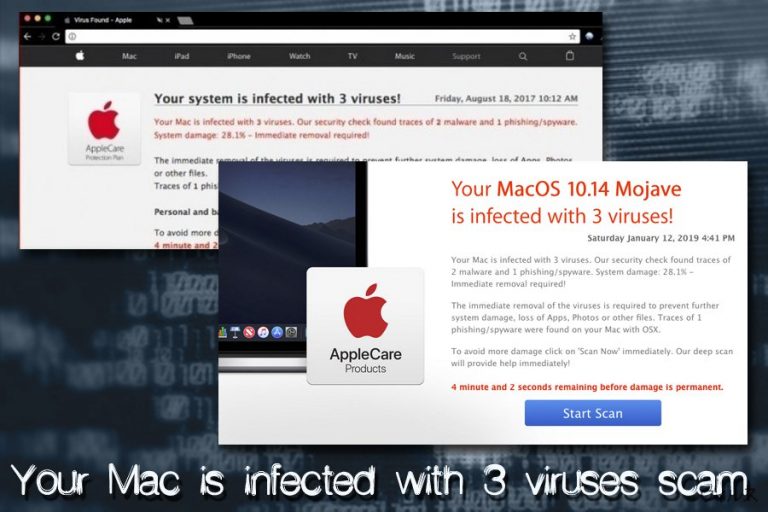
Mac ウィスルというのは特に Mac オペレーティングシステムをターゲットにする感染プログラムを説明するために用いられる用語であり、アドウェアやブラウザハイジャッカー、トロイ、バックドア、その他のマルウェアが含まれています。軽度な感染プログラムでも迷惑に違いないところ、OSX/Shlayer などの脅威は様々な種類の潜在的に迷惑なプログラムをこっそりとインストールさせ、セキュリティエージェントの Gatekeeper を無効化して被害者のオンラインの安全性にダメージを与えます。
ほとんどのユーザーは最も危険な脅威である Mac ウィルスがすぐに見つからないように作られていることにも気づかないかもしれません。とはいえ、ご使用の Mac が、例えば同意していないのにいつの間にか Advance Mac Cleaner などのアプリが見つかった、あるいは Google Chrome や Safari、その他のブラウザでひっきりなしに広告が表示されるなど、怪しげな振る舞いをしていることに気付いたら、おそらく Mac ウィルスに感染している可能性が大きいと言えるでしょう。
しかし、スローダウンなどの PC のビヘイビアは必ずしも感染に関連しているとは言えず、構成の問題、あるいは単にソフトウェアが古いのが原因の場合もあります。そこで、端末が感染しているのかいないのかを見極めることがまず大切であり、実際に感染している場合は、さらにマルウェアに感染したりお金を失ったり、あるいは ID 詐欺などの結果を招かないためにも、Mac ウィルスの即時駆除を行うべきです 。
| 名前 | Mac ウィルス |
| タイプ | アドウェア、ブラウザハイジャッカー、スケアウェア、スパイウェア、トロイ、ランサムウェア、ドロッパー、仮想通貨マイナー、その他のマルウェア |
| ターゲットシステム | macOS、Mac OS X、iOS |
| 配布方法 | ソフトウェアバンドリング、偽の Adobe Flash 更新プログラム、スパムメール、ハッキングされたウェブサイト、トレントサイト、他 |
| リスク要因 | 他のマルウェアのインストール、機密データの暴露、詐欺サイトまたはフィッシングサイトへのリダイレクト、金銭的損失、ID 窃盗または詐欺、他 |
| 駆除 | 場合によっては、内蔵の保護機能では Mac マルウェアの削除が充分に行えないことがあります。その場合は、評判の良いセキュリティソフトウェアをインストールして、システムの完全スキャンを実施してください |
| 復元 | ウィルスに感染後に通常の macOS に復元するには、FortectIntego をご使用ください |
感染の種類により、Mac ウィルスは様々なメソッドを利用してご使用の端末に入り込みます。アドウェアやブラウザハイジャッカーは通常ブラウザのプラグインや便利さを装ったスタンドアローンのアプリケーションとして拡散されます – これらは、セキュリティのリサーチャーの間ではスケアウェアと呼ばれています 。一方、より重大なマルウェアの場合は一般により洗練された手段を利用して拡散されます。例:
- ハッキングされたサイト
- 偽の更新プログラム (特に Adobe Flash または Java。後者は最終的に 2012 年に Apple により削除されました)
- トレントサイト
- スパムメール
- エクスプロイト、他
これらのメソッドは一般により危険性の高い脅威により用いられているもので、例としてバックドアや RAT 、ランサムウェア、クリプトジャッカー、その他があげられます。
ご使用の Mac 端末が感染しているかどうかを知るには、例えば SpyHunter 5Combo Cleaner や Malwarebytes のような評判の高いセキュリティソフトウェアでスキャンし、Mac ウィルスを完全に取り除くことです。しかし、場合によっては潜在的に迷惑なプログラムを手動で駆除することもできるでしょう。ただしこれは一般的ではありません。最後に、実際に何か感染が見つかったら、それを駆除してから FortectIntego でスキャンしてください。こうすれば Mac の動作を復元し、ウィルスによるダメージを修復することができます。
「Mac ウィルスは存在しない」という神話は嘘
長年の間、多くのユーザーは Mac はそのマシンの設計上の理由からウィルスには感染しないと信じてきました。実際に、ご使用の端末は公式の App Store 以外の場所からアプリケーションをインストールすることはできないようになっているでしょう。少なくとも既定ではそうなっています。さらに、内蔵されている Xprotect のような保護機能により有害なソフトウェアは寄せ付けないはずです。
それでも、Mac ウィルスは実際に存在し、ハッカ-によりどんどん洗練されたマルウェアが作られるにつけ、彼らはまんまと Apple のセキュリティ対策を迂回しているのです。Windows マシンに比べると Mac の方が感染し難いのは真実ですが、ウィルスに感染しないわけではありません。残念ながら、何千とは言わないものの、何百人もの Mac ユーザーが未だに Mac は感染しないと信じ、基本的なセキュリティ対策をも講じていないのが実情です。

Mac ウィルスは一般的には珍しいものですが、Mac に関連したアドウェアやフィッシングはここ数年の間に劇的に増えています。2019 年、Mac ウィルスの感染率は対前年比で 60% 増加しており、2016 年から 2017 年の結果に比べると 270% の増加となっています 。そこで、サイバーセキュリティの専門家による警告を無視せずに、マシンを感染から充分に保護しましょう。それにはセキュリティソフトウェアをインストールし、端末を常に更新して、新しいアプリケーションのインストールやウェブの閲覧の際には注意しましょう。
偽の Mac 最適化ツールの動きが活発に
最もよく見られる Mac ウィルスの 1 つの例が偽の最適化ソフトウェアで、スケアウェアとしても知られています。これらのツールはわざとユーザーを誘導してマシンが大きなトラブルに見舞われていると思わせるために作られており、重大なウィルス感染があると主張したり、偽陽性であるとフラグを立てたりします 。
とはいえ、そのようなソフトウェアの主たる目的は、実際にコンピュータの修復をサポートするというよりも、完全版を購入させるところにあります。実際に、偽の最適化ツールは効果を発揮しないだけでなく、必要なファイルを削除したり他のシステムエレメントに影響を及ぼしたりすることで通常の Mac のオペレーションを破壊する場合もあるのです。
以下にスケアウェアのカテゴリに分類される最も拡散されている Mac ウィルスのバージョンをあげてみましょう。端末にこれらが見つかった場合は、どのようなプログラムであっても必ず始末してください。
Advanced Mac Cleaner
Advanced Mac Cleaner は現在出回っている中でも最も悪名高い Mac ウィルスの 1 つです。ソフトウェアバンドル経由、偽の Adobe Flash 更新プログラム経由でシステムにインストールされるか、Shlayer トロイのようなマルウェアのダウンローダーにより感染します。
Advanced Mac Cleaner は特に Mac 用にデザインされたソフトウェアプログラムで、スケアウェアに分類されます。これらの潜在的に迷惑なプログラムは一般にユーザーを騙し、アプリケーションの完全版を購入させることを目論んでいます。「システム最適化ツール」として宣伝されるこれらのツールは、一般に偽のスキャン結果を表示し、危険な PC 感染があった、あるいは直ちに修復が必要な不具合が見つかったと主張します。
よくあることですが、ユーザーはタイマーらしきものや赤く点滅するテキスト、その他ソーシャルエンジニアリングの手管で脅されます。コンピューターに慣れているユーザーはそのような詐欺的な手管には慣れているものの、年配の方やあまりコンピュータの世界に慣れていない方々は、そのような嘘を信じてしまい、ついには Advanced Mac Cleaner のような無用なソフトウェアにお金を払わされることになるのです。
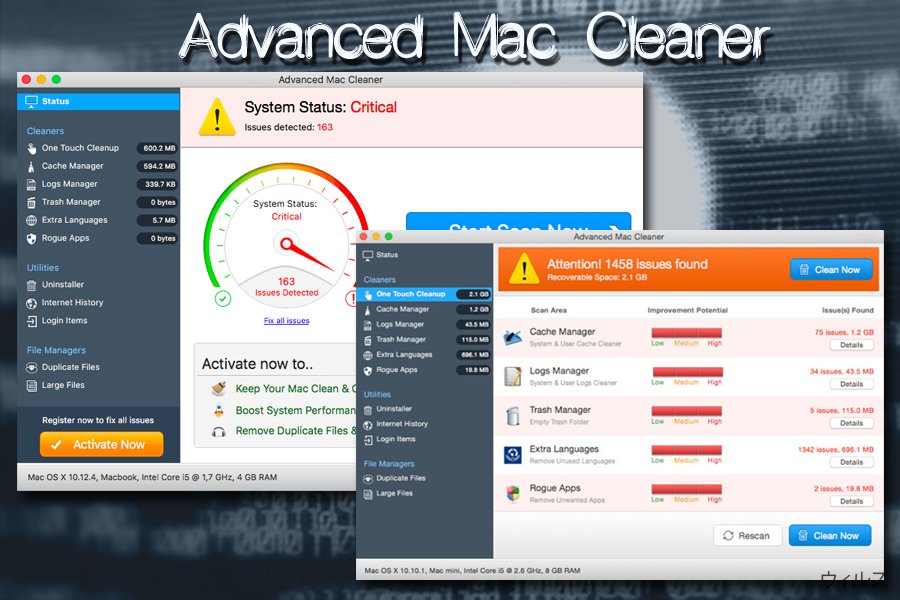
Mac Auto Fixer
Mac Auto Fixer もスケアウェアに属するアプリケーションで、Mac 用にデザインされたテクニカルサポート詐欺に大変よく似ています。PCVARK というその筋では最も物議を醸しているソフトウェア開発会社の 1 つ が開発したこの商品は、Mac コンピュータをクリーンアップしてスピードアップできるツールであると推奨されていますが、実際にはこれは偽のシステム最適化ツールであり、ユーザーを騙して完全版を購入させるのが目的です。
実際に、Mac Auto Fixer はあなたのコンピュータを最適化したり、クリーンアップや改善を図ることのない Mac ウィルスの種類の 1 つです。実際、このソフトウェアはしばしば偽のウィルス感染を主張する詐欺サイトにも含まれていることがあります。ユーザーは一般にアドウェアによってこのような偽のサイトに誘導されますが、これは訪問先のすべてのウェブサイトに広告を表示するのが専門の潜在的に迷惑なプログラムの一種です。
そこで、Mac Auto Fixer が突然ご使用の PC でスキャンを始めたら、直ちに駆除するのが最適です。ツールそのものは危険ではないものの、金銭的損失に繋がる恐れがある他、いつまでも偽のウィルス感染を報告されることになるからです。
Mac Tonic
Mac Tonic も偽のシステム最適化ツールの 1 つで、Mac オペレーティングシステム用の潜在的に迷惑なプログラムです。フリーウェアやシェアウェアをインストールした直後に PC 上にこのアプリケーションが見つかることが多いのですが、このアプリは偽の Adobe Flash や Adobe Shockwave の更新プログラムと抱合せで拡散されることが知られています。
このアプリケーションは典型的な PUP の動きをします:
- ユーザーが知らないうちにインストールされる
- 様々な問題や感染があると主張して直ちにシステムスキャンを開始する
- マシンを修復するために完全版を購入するよう勧める
- 完全版を宣伝する広告を常に表示する
- Mac Tonic を簡単に除去できないようにするためのエントリをシステムに追加する
そこで、端末にこれが見つかった場合は、アプリケーションの表示するメッセージには構わずに、直ちに手動または自動で駆除してください。自分で駆除するのが難しい場合は後者のオプションを選びましょう。
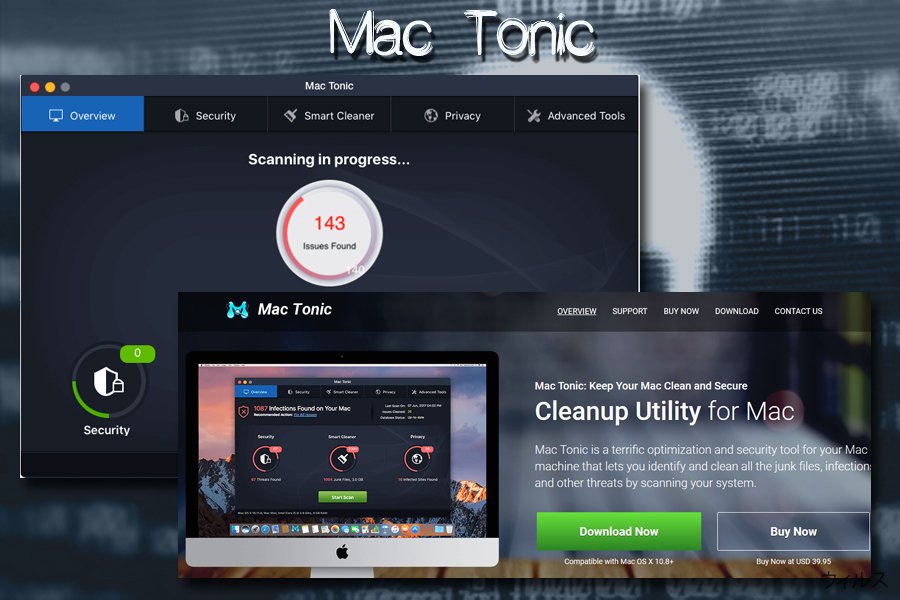
知っておくべき主なハイジャッカー、アドウェア、また詐欺プログラム
QSearch
QSearch はブラウザハイジャッカーで、明示的に Mac オペレーティングシステムを対象に作られてはいるものの、Google Chrome や Safari、Mozilla Firefox、Opera、その他を含めあらゆるタイプのブラウザにも影響を及ぼす可能性があります。この潜在的に迷惑なプログラムはホームページや新しいタブの URL を qsearch.cc または analytics.qsearch.cc に変えて乗っ取り、その後スポンサーのリンクが満載の偽の検索結果を表示します。
このやり口は直接的であり、アドウェアにたいへんよく似ています – QSearch の開発者はこの欺瞞的なリンクがクリックされるたびに収入を集めています。これはペイパークリックと呼ばれるプログラムです。そこで、広告やポップアップを多く表示するほど、ソフトウェアの作成者にはより多くのお金が入ってくるというわけです。
残念ながら、エンドユーザーの体験は完全に忘れ去られています。なぜなら、QSearch ハイジャックに対応せねばならず、以下のようなセキュリティ上の危険性ももたらされるからです:
- とても使えそうにない別の検索結果が表示され、場合によっては関連情報の検索が阻害される
- サイト上の一部のテキストがハイパーリンクに変えられる
- 合法的なサイト上にポップアップ広告が表示され、通常どおりの広告の機能を果たさない
- フィッシングサイトにより金銭的な損失が起きたり、偽のソフトウェアがインストールされたりする
- 情報の追跡により個人的な情報が見知らぬサードパーティに暴露される場合がある
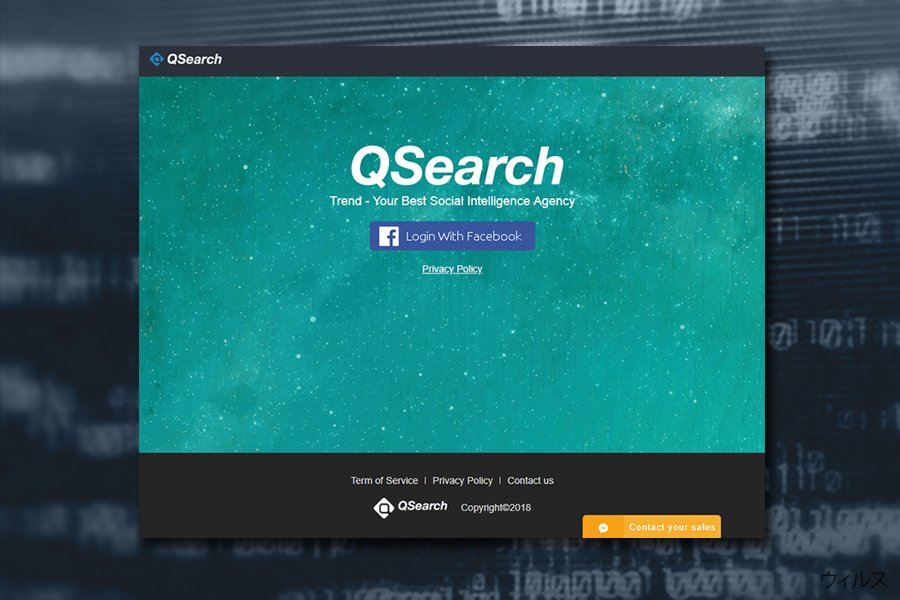
MyShopcoupon
MyShopcoupon はオンライン上で最適な取引を見つけるサポートをし、その結果いくらかお金を節約できるようにするはずのプラグインです。論理上は、オンラインでのショッピング中に最適なクーポンや割引オファー、バーゲンなどを見つけてくれる優れたオプションのようにも思えますが、この潜在的に迷惑なアプリケーションのアクティビティに Mac ユーザーはしばしばがっかりさせられています。
ユーザーが MyShopcoupon をインストールすると、直ちにウェブブラウザが広告で溢れ、それらはポップアップやテキスト内リンク、バナー、点滅するウィンドウ、その他邪魔なコンテンツとして表示され、ウェブの閲覧セッションが邪魔されることになり、実際のところユーザーが買おうとしている商品の関連情報を見つけるのには何の役にも立たないのです。
迷惑な広告の他にも、MyShopcoupon はアプリケーションをインストールしたユーザーを追跡します。収集されるデータには以下のものが含まれます:
- IP アドレス
- 地理的位置
- クッキー
- 検索クエリ
- 訪問したサイトや訪問の際の滞在時間
- クリックしたリンク
- OS のバージョンなどのシステム情報
この Mac ウィルスはキーロガーやデータ窃盗プログラムほど危険ではないものの、それでもウェブの閲覧エクスペリエンスを台無しにし、危険なウェブサイトに誘導することもあります。
Mac Detected TAPSNAKE infection
Mac Detected TAPSNAKE infection はユーザーを騙して提示されている電話番号に電話を掛けさせることにより個人情報を入手しようとする詐欺プログラムです。ユーザーを脅して Tapsnake、CronDNS、および Dubfishicv ウィルスが検出されたと信じ込ませて脅すこのような詐欺にはいくつものバージョンが存在します。このようなポップアップや警告メッセージには一切電話を掛けたりせず、近寄らないようにしてください。メッセージには次のような警告が書かれています:
****Dont Restart Your Computer ****
Mac Detected TAPSNAKE infection, The Infections detected, indicate some recent downloads on the computer which in turn has created problems on the computer.Call Mac professionals at 800-130-1949 and share this code B2957E to the Technician to Fix This.
PLEASE DO NOT SHUT DOWN OR RESTART THE COMPUTER, DOING THAT MAY LEAD TO DATA LOSS AND POSSIBLE FAILURE OF THE OPERATING SYSTEM, AND POTENTIAL NON BOOTABLE SITUATION RESULTING IN COMPLETE DATA LOSS. CONTACT LIVE CERTIFIED TECHNICIANS TO RESOLVE THE ISSUE CALLING TOLL FREE: 800-130-1949
このようなアラートに何らかの関わりを持つと Mac ウィルスそのものよりもより重篤な問題に行き当たる可能性があるため、ウィンドウを閉じてください。このような症状はしばしばあなたの背後に忍び寄るサイバー侵入者である PUP が原因で引き起こされているため、評判の良いアンチマルウェアツールを入手してマシンを完全にクリーンアップする必要があります。
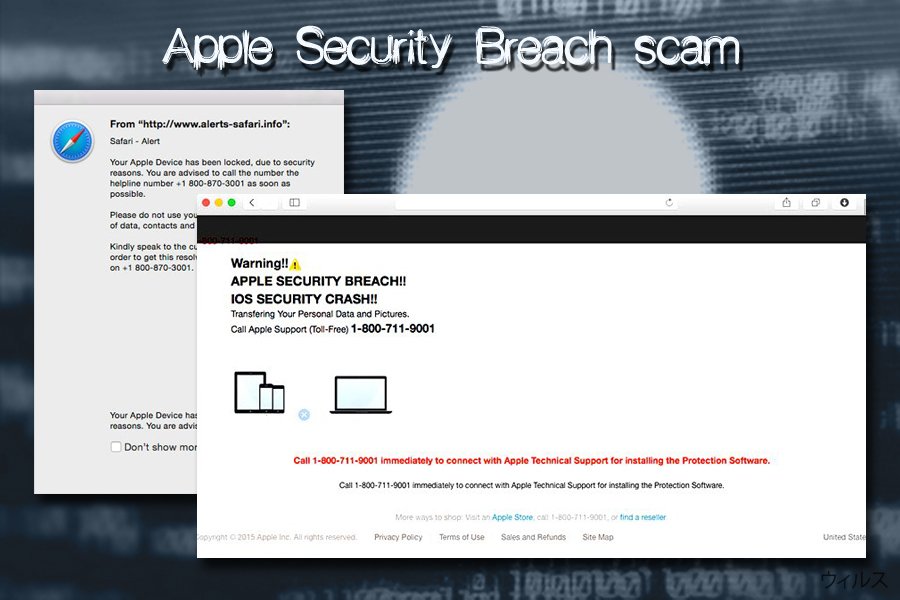
Mac OS X is infected (4) by viruses
Mac OS X is infected (4) by viruses はシステム上のマルウェアのアクティビティを主張するロック画面に基づく新しいソーシャルエンジニアリングキャンペーンです。この詐欺プログラムは人々を騙して直ちに修復するためにサポートに電話を掛けさせることを目指しています。しかし、これはアドウェアに緊密に関係しているテクニカルサポート詐欺なのです。そのようなウィルスがシステムに感染すると、改ざんした上に偽の警告を表示するようになります。
ほとんどの場合、マルウェアはアカウントのログインや、パスワードもしくはクレジットカードの詳細情報など他の信用情報を盗もうとします。ただし、この詐欺プログラムはシステムに他のマルウェアを感染させたり、電話料金の請求書が届いて初めて気付くような無料なサービスに署名させたりすることもあるのです。 閲覧を開始するとウェブブラウザに表示されるメッセージは単なる詐欺に過ぎないことに留意してください!そのようなものは無視して、攻撃主にマシンへのリモートアクセスを与えなようにしてください!
Mac もウィルスに感染する – 充分に身を護る方法を知ろう
すでに述べたとおり、Mac に最も影響を与える一般的な感染はアドウェアやそれに類似した潜在的に迷惑なプログラムです。最初は無害なように見えても、端末のセキュリティを破壊し、より重大な感染を引き起こすことがあるため、アドウェアを置いておくのは決して安全とは言えないのです。
ひっきりなしに広告を表示し、フィッシングサイトや詐欺サイトにリダイレクトさせて、Mac が感染していると思わせようとするような偽のソフトウェアから身を護るには、サードパーティのウェブサイトから決してアプリケーションをダウンロードせず、App Store や Chrome のウェブストアなどの公式ソースのみを利用するようにしてください。しかし、それだけではあなたの Mac を迷惑プログラムから護ることにはなりません。
そこで、たとえ合法的なものであっても、必ずインストール中のあらゆるアプリのインストールプロセスに充分に気を配りましょう。必ずインストールのガイドをよく読み、ステップを飛ばさずに、「拡張」または「カスタム」モードで提示されるオプションのアプリをすべて取り除いてしまいましょう。
さらに、重要なセキュリティアドバイスの 1 つとして、最も危険な Mac ウィルスが侵入するのを防いでくれる包括的なセキュリティソフトウェアをインストールして稼働させ、またシステムが常に最新版に更新されていることを確認しましょう。Windows と同様に、Apple のソフトウェアも完全ではなく、ハッカーが自動的にマルウェアを侵入させるために悪用する脆弱性があるものです。そのような脅威は滅多にありませんが、システムの感染を防ぐためには、必ずシステム修正プログラムを当てて置きましょう 。
Mac ウィルスについて専用のセクションで詳しく知る
Mac は一般に Windows に比べてかなり安全なオペレーティングシステムであると思われていますが、それは完全な真実とは言えません。専門家の見積もりによると、約 10 億台のコンピュータで Windows が稼働しており、一方で約 1 億ユーザーが Mac を選んでいます 。そこで、サイバー犯罪者が最も広く使われているコンピュータシステム用のマルウェアをより多く作るというのは納得できます。
とはいえ、Mac ウィルスはその多様性、洗練度、普及度、またマルウェアの他の特徴を考えていみると決して劣ってはいません。その結果、ユーザーは次のようなカテゴリまたは Mac ウィルスに遭遇する可能性があります:
- アドウェア
- ブラウザハイジャッカー
- 偽のシステム最適化ツール
- 仮想通過マイナー
- バンキングトロイ
- ランサムウェア
- 情報窃盗プログラム
- キーロガー、他
マシンが Mac ウィルスのどのタイプに感染しているかに関わらず、まずは削除することが重要です。そのような感染によりサイバー犯罪者に機密情報が暴露されたり、金銭的損失、他の有害ソフトウェアのインストールなどが起こり得るからです。さらに、コンピュータがボットネットに追加されると、マシンが無期限にスパムマシンと化し、Facebook や Eメール、Skype などのあらゆる連絡先に偽のメッセージを送ることになってしまうことがあります。
詳しい情報や Mac ウィルスのタイプについては、当社の Mac ウィルスのカテゴリを参照してください。
他の問題を避けるためにシステムから Mac ウィルスを削除する
システムに感染の兆候が見られたら、直ちに行動を起こしてすぐさま PC から Mac ウィルスを駆除すべきです。しかし、感染を取り除くには手動と自動の 2 つの方法があります。どちらも効果には違いがありませんが、後者の方が将来的な感染を防ぐという点にメリットがあると言えるでしょう。
ご使用の Mac がブラウザハイジャッカーやアドウェアに感染している場合は、迷惑なアプリをゴミ箱に移動して /Library/LaunchAgents、/Library/Application Support および /Library/LaunchDaemons の各フォルダをクリーンアップするだけで、 Mac ウィルスを完全に駆除することができるでしょう。しかし、そのやり方がよく分からないという場合は、代わりにセキュリティソフトウェアをインストールして自動的に迷惑アプリを駆除してください。
さらに、トロイや類似のウィルスのようなより重大な脅威は Mac システムにかなりの改ざんを加えるため、これらを手動で駆除するのはほぼ不可能です。そこで、Mac ウィルスを完全に駆除するためには SpyHunter 5Combo Cleaner または Malwarebytes をダウンロードし、その後端末を FortectIntego でスキャンすれば最適な結果が得られるでしょう。
ウィルスによる破損は FortectIntego を利用して取り除くことができます。 潜在的に迷惑なプログラムおよびウィルスと、関連の全てのファイルおよびレジストリエントリの検出には SpyHunter 5Combo Cleaner および Malwarebytes をお勧めします。
手動 Macウイルス削除方法
削除するMac からMac OS X system
端末から Mac ウィルスを除去するには、以下のステップに従ってください:
-
OS Xを使用している場合は、画面左上のGoボタンをクリックしApplicationsを選択

-
Applicationsフォルダが表示されたらMacもしくは他の不審なプログラムを探し、それぞれ右クリックしMove to Trashを選択する。

MS Edge/Chromium Edge のリセット
MS Edge から不要な拡張機能を削除する:
- メニュー (ブラウザウィンドウの右上にある横に並んだ 3 つのドット) を選択して拡張機能を選びます。
- リストから 関連の拡張機能を選択して歯車アイコンをクリックします。
- 下にあるアンインストールをクリックします。

クッキーや他のブラウザデータを消去する:
- メニュ- (ブラウザウィンドウの右上にある横に並んだ 3 つのドット) をクリックしてプライバシーとセキュリティを選択します。
- 閲覧データのクリアで、クリアするデータの選択を選びます。
- すべてを選び (パスワードは外しますが、適切な場合はメディアライセンスも含めておくと良いでしょう)、クリアをクリックします。

新しいタブとホームページの設定を復元する:
- メニューアイコンをクリックして設定を選択します。
- 次に起動時セクションに移動します。
- 何か怪しいドメインがある場合は削除をクリックします。
上述の方法でうまくいかなかった場合の MS Edge のリセット方法:
- Ctrl + Shift + Esc を押してタスクマネージャーを開きます。
- ウィンドウの下にある詳細矢印をクリックします。
- 詳細タブを選択します。
- スクロールダウンして名前に Microsoft Edge が入っている各エントリに移動します。それぞれの上で右クリックしてタスクの終了を選択すれば MS Edge が停止します。

このソリューションでもうまくいかない場合は、さらに高度な方法で Edge をリセットすることになります。先に進む前にデータのバックアップを取る必要があることに留意してください。
- PC で次のフォルダを見つけてください: C:\\Users\\%username%\\AppData\\Local\\Packages\\Microsoft.MicrosoftEdge_8wekyb3d8bbwe.
- キーボードで Ctrl + A を押してすべてのフォルダを選択します。
- その上で右クリックし、削除を選択します。

- 次にスタートボタンの上で右クリックし、Windows PowerShell (管理者) を選択します。
- 新しいウィンドウが開いたら、次のコマンドをコピー&ペーストして Enter を押します:
Get-AppXPackage -AllUsers -Name Microsoft.MicrosoftEdge | Foreach {Add-AppxPackage -DisableDevelopmentMode -Register “$($_.InstallLocation)\\AppXManifest.xml” -Verbose

Chromium ベース Edge のガイド
MS Edge (Chromium) から拡張機能を削除する:
- Edge を開き、設定 > 拡張機能の順にクリックして選択します。
- 削除をクリックして不要な拡張機能を削除します。

キャッシュとサイトデータを消去する:
- メニューをクリックして設定に移動します。
- プライバシーとサービスを選択します。
- 閲覧データのクリアでクリアするデータの選択を選びます。
- 時間範囲ですべての期間を選びます。
- 今すぐクリアを選択します。

Chromium ベースの MS Edge をリセットする:
- メニューをクリックして設定を選びます。
- 左側で、設定のリセットを選びます。
- 設定を復元して既定値に戻しますを選択します。
- リセットを押して確定します。

Mozilla Firefox のリセット
特定の感染は Mozilla Firefox の設定を改ざんし、一次的にペイロードを除去したあとも残留することがあります。そこで。ウィルスを除去した後には必ず Mozilla Firefox をリフレッシュしてください:
危険な拡張機能を削除する:
- Mozilla Firefox ブラウザを開いて メニュー (ウィンドウの右上コーナーにある 3 本線) をクリックします。
- アドオン を選択します。
- ここで Mac ウィルス に関連のあるプラグインを選択し、削除をクリックします。

ホームページをリセットする:
- 右上コーナーにある 3 本線をクリックしてメニューを開きます。
- オプションを選択します。
- ホームオプションで、Mozilla Firefox を起動するたびに新しく開きたいサイトを入力します。
Cookie とサイトデータを消去する:
- メニューをクリックしてオプションを選択します。
- プライバシーとセキュリティセクションに移動します。
- スクロールダウンして Cookie とサイトデータの位置に移動します。
- データを消去…をクリックします。
- クッキーとサイトデータと一緒にウェブコンテンツのキャッシュも選択して消去を押します。

Mozilla Firefox のリセット
上述のガイドに従っても Mac ウィルス が削除されなかった場合は、Mozilla Firefox をリセットしてください:
- Mozilla Firefox ブラウザを開いてメニューをクリックします。
- ヘルプに移動し、トラブルシューティング情報を選択します。

- Firefox の性能改善セクションで、Firefox をリフレッシュ…をクリックします。
- ポップアップが開いたら、Firefox をリフレッシュを押して確定します – これで Mac ウィルス の削除が完了します。

Google Chrome のリセット
Google Chrome から有害な拡張機能を削除する:
- Google Chrome を開いてメニュー (右上コーナーにある縦に並んだ 3 つのドット) をクリックし、その他のツール > 拡張機能の順に選択します。
- 新しく開いたウィンドウにはインストール済みの拡張機能がすべて表示されます。削除をクリックして、Mac ウィルス に関連のありそうな怪しいプラグインをすべてアンインストールしてください。

Chrome のキャッシュおよびウェブデータを削除する:
- メニューをクリックして設定を選択します。
- プライバシーとセキュリティで閲覧履歴データの削除を選択します。
- 閲覧履歴、Cookie と他のサイトデータ、キャッシュされた画像とファイルも選びます。
- データを削除をクリックします。

ホームページを変更する:
- メニューをクリックして設定を選択します。
- 起動時セクションに Mac ウィルス などの怪しいサイトがないか調べます。
- 特定のページまたはページセットを開くをクリックし、3 点ボタンをクリックすると削除オプションがあります。
Google Chrome をリセットする:
上述の方法でうまくいかなかい場合は、Google Chrome をリセットして Mac ウィルス 関連のコンポーネントをすべて駆除します:
- メニューをクリックして設定を選択します。
- 設定で、スクロールダウンして詳細設定をクリックします。
- スクロールダウンしてリセットとクリーンアップセクションに移動します。
- 設定を元の既定値に戻すをクリックします。
- 設定のリセットで確定すれば Mac ウィルス の駆除は完了です。

Safari のリセット
Safari に感染によるエレメントが一切残らないようにするために、以下のステップに従ってリセットしてください:
Safari から迷惑な拡張機能を削除する:
- Safari > 環境設定… の順にクリックします。
- 新しいウィンドウで、拡張機能を選択します。
- Mac ウィルス に関連する迷惑な拡張機能を選んでアンインストールを選択します。

Safari からクッキーや Web サイトのデータを消去する:
- Safari > 履歴を消去… をクリックします。
- 消去の対象のドロップダウンメニューですべての履歴を選択します。
- 履歴を消去で確定します。

上述の方法がうまくいかない場合の Safari のリセット方法:
- Safari > 環境設定…の順にクリックします。
- 詳細タブに移動します。
- メニューバーに“開発”メニューを表示にチェックを入れます。
- メニューバーで開発をクリックし、キャッシュを空にするを選択します。

After uninstalling this potentially unwanted program (PUP) and fixing each of your web browsers, we recommend you to scan your PC system with a reputable anti-spyware. This will help you to get rid of Mac registry traces and will also identify related parasites or possible malware infections on your computer. For that you can use our top-rated malware remover: FortectIntego, SpyHunter 5Combo Cleaner or Malwarebytes.
あなたにおすすめ
政府のスパイ行為を許してはいけません
政府は利用者のデータの追跡あるいは市民へのスパイ行為に関しては多くの問題を抱えています。そこで、このことを考慮に入れて、怪しい情報収集の行いについて学びましょう。インターネット上では完全匿名にすることにより、迷惑な政府系の追跡行為を避けましょう。
オンラインにアクセスするために違うロケーションを選択し、特定のコンテンツ制限もなく、オンラインに接続して欲しいものにアクセスする時、別の場所を選択することができます。 Private Internet Access VPN を使用すると、ハッキングされるリスクがなく、簡単にインターネット接続をお楽しみいただけます。
政府の他の迷惑な当事者によりアクセス可能な情報をコントロールし、スパイ行為を受けずにオンラインサーフィンをお楽しみください。不法行為に関与しておらず、また自分のサービス、プラットフォームのセレクションを信頼していたとしても、自分自身の安全性を常に疑い、 VPN サービスを使用して予防的措置を講じておきましょう。
マルウェアの攻撃に遭った場合に備えて、バックアップファイルを作りましょう
コンピュータを使用していると、サイバー感染や自分のうっかりミスによりいろいろなものを失くして困ることがあります。マルウェアによって生じるソフトウェアの問題や暗号化による直接的なデータの損失から端末の問題や恒久的なダメージに繋がる恐れがあります。そんな時に適切な 最新のバックアップ があれば、そのような場面に遭遇しても簡単に元通りに回復して仕事に戻れます。
端末に何か変更を加えたらバックアップを取っておけば、マルウェアが何かを変更したり端末の問題が原因でデータの破壊やパフォーマンスの低下が発生した時点に戻すことができるため、バックアップの作成は不可欠です。元に戻せる機能を利用して、日常の、あるいは毎週ごとの習慣としてバックアップを取るようにしましょう。
なにか重要なドキュメントやプロジェクトの前のバージョンを取ってあれば、ストレスや障害も防げます。マルウェアが突如として現れた場合に大変便利です。システム復元には Data Recovery Pro をぜひご利用ください。


